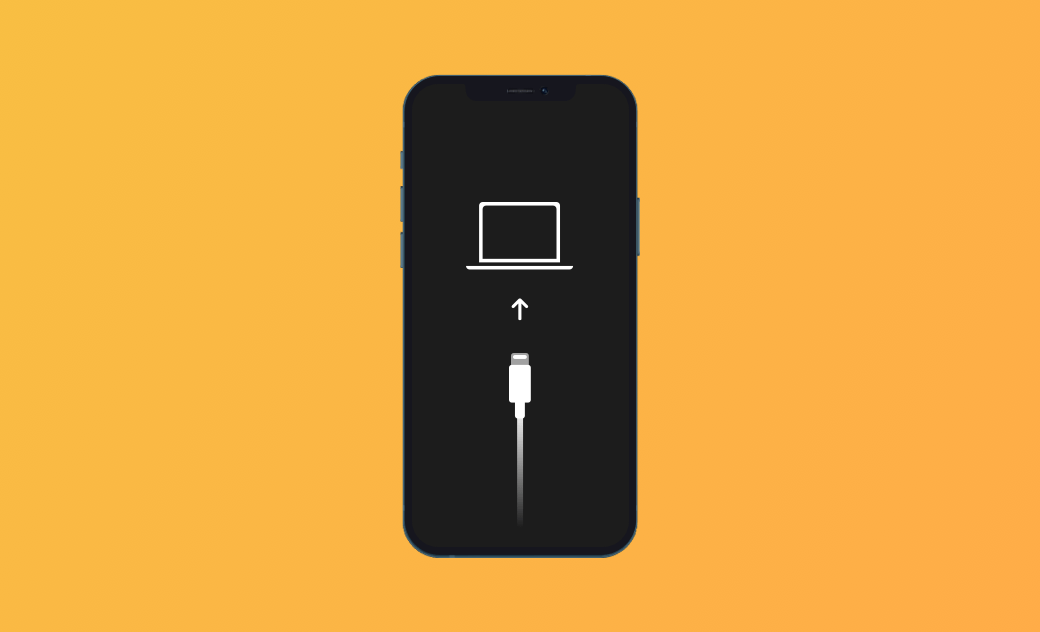Wie Sie Ihr iPhone in den und aus dem Wiederherstellungsmodus holen
In diesem Artikel wird erklärt, was der iPhone Wiederherstellungsmodus ist und wie man das iPhone in den Wiederherstellungsmodus und aus diesem heraus bringt.
Der iPhone-Wiederherstellungsmodus ist ein Modus, der Ihnen bei der Fehlerbehebung von iOS-Systemproblemen hilft. Wenn Sie nicht wissen, was das ist und wie Sie Ihr iPhone in den Modus und aus dem Modus heraus bekommen, sind Sie hier genau richtig. In diesem Artikel finden Sie alle Antworten, die Sie brauchen.
Was ist der iPhone Wiederherstellungsmodus
Der iPhone-Wiederherstellungsmodus, auch bekannt als iPhone-Wiederherstellungsmodus, ist ein Modus, in dem Ihr iPhone den iBoot (Bootloader) ausführen kann. Dieser Modus kann Ihre iOS-Systemprobleme leicht beheben, das iPhone wiederherstellen und iOS neu installieren. Aber im Gegensatz zum DFU-Modus, einem anderen Modus, der häufig von Entwicklern verwendet wird, können Sie im Wiederherstellungsmodus nur ein iOS installieren, das dem aktuellen iOS ähnelt oder höher ist als dieses.
Wann Sie Ihr iPhone in den Wiederherstellungsmodus versetzen sollten
Der Wiederherstellungsmodus kann Ihnen helfen, iOS-Probleme zu beheben. In den folgenden Szenarien wird empfohlen, Ihr iPhone in den Wiederherstellungsmodus zu versetzen.
- Sie möchten Ihr iPhone wiederherstellen.
- Ihr Computer kann den Inhalt des iPhone nicht lesen.
- Ihr iPhone ist deaktiviert oder dauerhaft gesperrt.
- Sie möchten iOS auf dem Mac aktualisieren oder neu installieren.
- Wenn Ihr Bildschirm mehrere Minuten lang ohne Fortschrittsbalken auf dem Apple-Logo hängen bleibt.
Wie Sie Ihr iPhone in den Wiederherstellungsmodus versetzen
Wenn Sie ein Problem mit Ihrem iPhone haben und es in den Wiederherstellungsmodus versetzen möchten, führen Sie die folgenden Schritte aus:
Verbinden Sie Ihr iPhone mit Ihrem Mac oder PC.
Öffnen Sie den Finder oder iTunes.
- Für Macs mit macOS Catalina und höher öffnen Sie den Finder.
- Für Windows PCs und Macs mit macOS Mojave und früher öffnen Sie iTunes. (Wenn iTunes nicht die neueste Version ist, aktualisieren Sie es zuerst).
Halten Sie je nach iPhone-Modus die rechten Tasten gedrückt, bis der Bildschirm "Wiederherstellungsmodus" auf Ihrem iPhone angezeigt wird. (Dieser Vorgang kann etwa 10 Sekunden dauern.)
iPhone 8 oder neuer, einschließlich iPhone SE (2. Generation): Drücken Sie die Lauter-Taste und lassen Sie sie schnell wieder los. Drücken Sie die Leiser-Taste und lassen Sie sie schnell wieder los. Halten Sie dann die Seitentaste gedrückt, bis der Bildschirm für den Wiederherstellungsmodus angezeigt wird.
iPhone 7, iPhone 7 Plus oder iPod touch (7. Generation): Halten Sie die obere (oder seitliche) Taste und die Leiser-Taste gleichzeitig gedrückt. Halten Sie sie gedrückt, bis der Bildschirm für den Wiederherstellungsmodus angezeigt wird.
iPhone 6s oder früher, einschließlich iPhone SE (1. Generation) und iPod touch (6. Generation) oder früher: Halten Sie die Home-Taste und die obere (oder seitliche) Taste gleichzeitig gedrückt. Halten Sie sie gedrückt, bis der Bildschirm für den Wiederherstellungsmodus angezeigt wird.
Wenn Ihr iPhone erfolgreich in den Wiederherstellungsmodus wechselt, sollten Sie den folgenden Bildschirm auf Ihrem iPhone sehen. (iPhones mit iOS 12 und früher haben einen etwas anderen Bildschirm im Wiederherstellungsmodus.)
Wie Sie Ihr iPhone aus dem Wiederherstellungsmodus holen
Wenn Sie Ihr iPhone versehentlich in den Wiederherstellungsmodus versetzt haben oder Ihr iPhone auf dem Wiederherstellungsbildschirm festhängt, wie können Sie es dann wieder aus dem Wiederherstellungsmodus holen? Keine Sorge. Sie können die folgenden Methoden ausprobieren:
Methode 1:
Halte die Seitentaste (oder Schlaftaste) gedrückt, bis der Bildschirm deines iPhone schwarz wird. Je nach iPhone-Modell müssen Sie auch die Taste Lautstärke verringern drücken.
Wenn Sie die Taste(n) loslassen, wird Ihr iPhone automatisch hochgefahren.
Methode 2:
Im Prinzip beendet Ihr iPhone den Wiederherstellungsmodus automatisch, wenn der Wiederherstellungsprozess abgeschlossen ist. Sie sollten nun Ihr iPhone wiederherstellen oder aktualisieren. Beachten Sie, dass diese Methode zu einem Datenverlust führen kann.
Methode 3:
Eine andere, schnellere Möglichkeit, Ihr iPhone aus dem Wiederherstellungsmodus zu holen, ist die Verwendung eines Drittanbieter-Tools wie BuhoUnlocker.
Laden Sie es einfach herunter, installieren und starten Sie es, stellen Sie sicher, dass Ihr iPhone mit Ihrem Computer verbunden ist, und klicken Sie im BuhoUnlocker-Hilfemenü auf die Option Wiederherstellungsmodus beenden.
Fazit
Wir hoffen, dieser Artikel war hilfreich für Sie. Wenn Sie das nächste Mal ein Problem mit Ihrem iPhone haben, können Sie diese Anleitung befolgen, um es zu beheben.
Sven ist ein technisch versierter Fan, der alles liebt, was mit Apple zu tun hat. Als erfahrener Autor kann er mit seinem kreativen Schreibstil und seinem überzeugenden technischen Wissen verschiedene Apple-Produkte wie iPhone, iPad, iOS usw. abdecken.